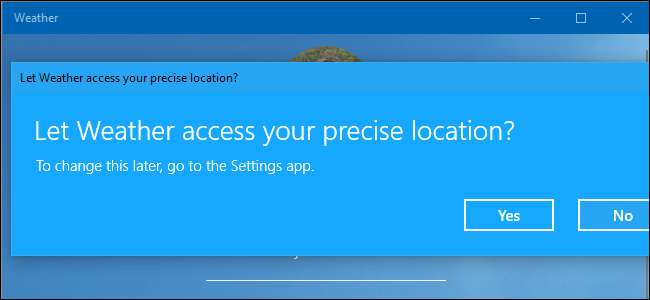
Moderne Windows 10-apps hebben machtigingen die u kunt bedienen, net als moderne iPhone-, iPad- en Android-apps. U kunt de toegang tot bronnen beheren, zoals uw locatie, camera, microfoon en foto's.
Dit werkt alleen voor moderne apps uit de Store, ook wel Universal Windows Platform (UWP) -apps genoemd. Traditionele Windows-desktop-apps hebben toegang tot alles en er is geen manier om het te bedienen.
De machtigingen van een individuele app beheren
Open de pagina met app-details om de rechten van een enkele app te beheren. Dit kan op verschillende manieren.
Vanuit het menu Start kunt u met de rechtermuisknop op de snelkoppeling of tegel van een app klikken en Meer> App-instellingen selecteren.

Ga vanuit het scherm Instellingen naar Instellingen> Apps> Apps en functies, klik op een app en klik op 'Geavanceerde opties'.
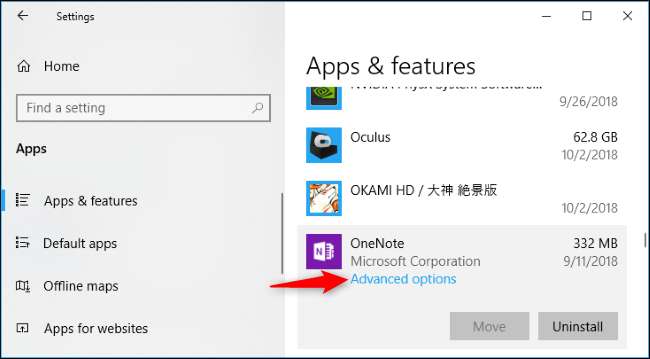
Scrol omlaag en je ziet de rechten die de app kan gebruiken onder 'App-machtigingen'. Schakel de app-machtigingen in of uit om toegang toe te staan of te weigeren. Alleen machtigingen waar de app om vraagt, worden hier weergegeven.
Als u het gedeelte App-machtigingen niet ziet, heeft de app geen machtigingen die u kunt beheren. Het is een moderne app die geen toestemming vraagt of een klassieke moderne app met toegang tot alles.
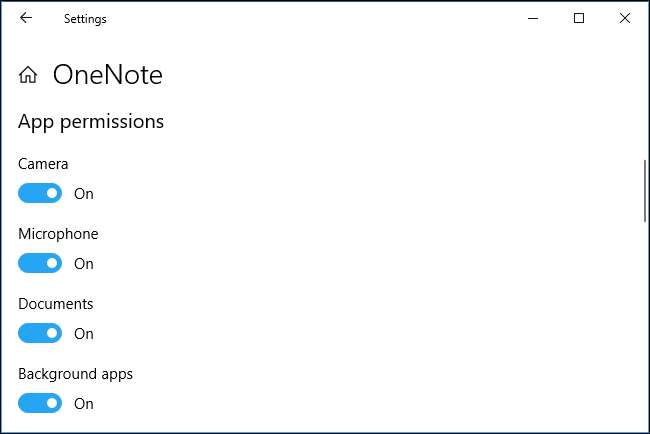
Categorieën van machtigingen beheren
U kunt machtigingen ook per categorie beheren. U kunt bijvoorbeeld alle apps op uw systeem zien die toegang hebben tot uw webcam.
Ga hiervoor naar Instellingen> Privacy. Scrol omlaag naar het gedeelte 'App-machtigingen' in de linkerzijbalk en klik op het type machtiging dat je wilt bekijken en beheren. Als u bijvoorbeeld apps met toegang tot uw locatie wilt zien, klikt u op 'Locatie'.
Scrol omlaag in het rechterdeelvenster en u ziet het gedeelte 'Kies welke apps toegang hebben' waarin u kunt kiezen welke apps toegang hebben tot dit type gegevens.
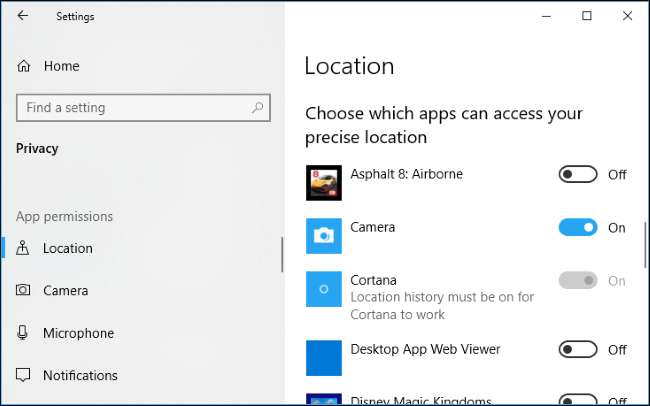
Beschikbare machtigingen omvatten momenteel Locatie, Camera, Microfoon, Meldingen, Accountinfo, Contacten, Agenda, Oproepgeschiedenis, E-mail, Taken, Berichten, Radio's, Andere apparaten, Achtergrondapps, App-diagnostiek, Automatische bestandsdownloads, Documenten, Afbeeldingen, Video's en Bestandssysteem.
Elk paneel bevat informatie over wat die toestemming precies doet en waarom u de toegang tot de toestemming wilt uitschakelen. Apps met de toestemming voor meldingen kunnen u bijvoorbeeld meldingen sturen, terwijl apps met de toestemming voor radio's radio's zoals uw Bluetooth-radio kunnen in- en uitschakelen.

Wanneer een app voor het eerst een toestemming wil gebruiken, verschijnt er een verzoekbericht en kunt u de toestemming op dat moment toestaan of weigeren. U hoeft de app-machtigingen alleen later te beheren als u van gedachten verandert.







